Microsoft Word yra išskirtinai galinga ir populiari produktyvumo programa. „Word“ gali būti naudojamas norint atlikti daugybę kasdienių užduočių, pradedant užrašų rašymu ir baigiant pranešimų rengimu, ataskaitų teikimu ir kt.
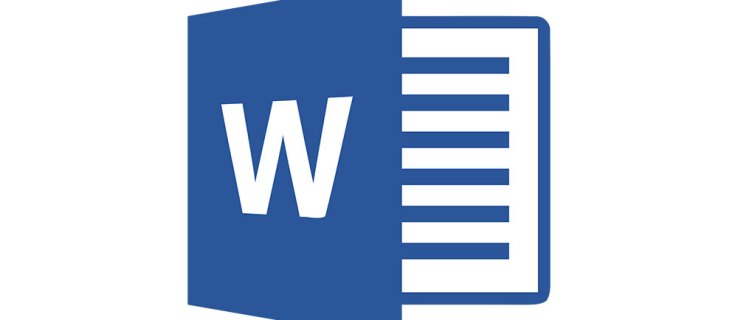
Jei reikia ištrinti puslapį „Microsoft Word“, ši pamoka skirta jums. Nors „Microsoft Word“ yra neįtikėtinai galinga tekstų rengyklė ir turi beveik bet ką reikalingą funkciją, nėra greito būdo ištrinti puslapį.
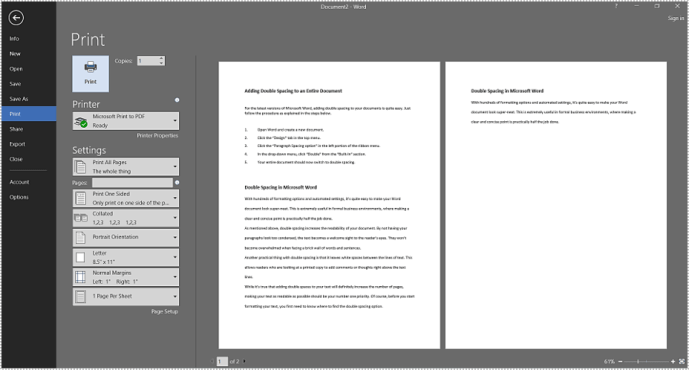
Vietoj to, turime labai atsargiai iškirpti, kopijuoti ir įklijuoti, stengdamiesi įsitikinti, kad kopija tinka ten, kur ji skirta. Žinoma, tai vis dar lengviau nei anksčiau rašomosios mašinėlės, bet taip pat labai lengva netyčia išimti netinkamą dalyką.
Jei jums sunku ištrinti puslapį, pažvelkime į labai paprastą būdą tai padaryti.
Kaip ištrinti puslapį „Microsoft Word“ kompiuteryje arba „Mac“.
„Word“ apsunkina, nei tikitės, ištrinti vieną puslapį.
Yra keli būdai, kuriuos galite naudoti norėdami ištrinti puslapį iš „Word“. Šioje mokymo programoje naudosime Word 2016; tačiau bet kurios versijos veiksmai turėtų būti daugmaž vienodi.
Turint tai omenyje, pateikiami žingsniai, kaip ištrinti puslapį „Word“:
- Pasirinkite tuščią vietą puslapyje.

- Pasirinkite Namai skirtuką ir pasirinkite Rasti.

- Pasirinkite Eiti į (1–3 veiksmus galite praleisti paspausdami Ctrl + G skirta Windowsarba Parinktis + CMD + G skirta Mac).

- Teksto laukelyje įveskite puslapio numerį ir spustelėkite Eiti į.

- Tipas puslapį ir spustelėkite Eiti į. Tai paryškins visą puslapį. Pasirinkite Uždaryti norėdami išeiti iš dialogo lango.

- Pataikė Backspace arba Ištrinti.

Dabar jūsų papildomas puslapis turėtų išnykti. Dar kartą patikrinkite, ar Backspace netyčia neištrynė simbolio iš dokumento, tada išsaugokite pakeitimą.
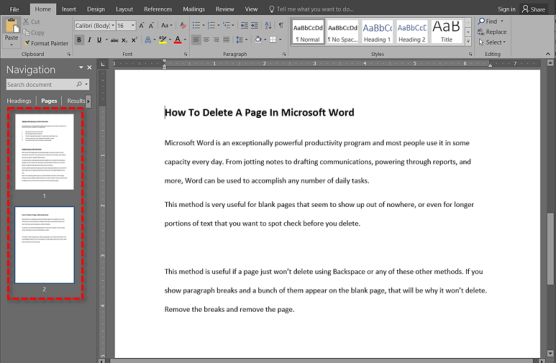
Kiti būdai ištrinti puslapį „Word“.
Kaip minėta anksčiau, yra keletas kitų metodų, kuriuos galite pabandyti išsiaiškinti, kuris tinka jums ir jūsų redagavimo stiliui.
Pirma, taip pat galite naudoti naršymo sritį. Norėdami tai padaryti, atlikite šiuos veiksmus:
- Eikite į Žiūrėti ir patikrinkite Spausdinimo maketas parinktis, esanti kairėje pusėje.
- Atidaryk Naršymo sritis skirtuką, tada pasirinkite Puslapiai skirtukas
- Slinkite žemyn, kad surastumėte puslapį, kurį norite ištrinti.
- Dukart spustelėkite tą puslapį, kad jį atidarytumėte.
- Jei atrodo, kad puslapis tuščias, paspauskite Ctrl + Shift + 8 (CMD + 8 „Mac“), kad pamatytumėte pastraipų žymes. Tai gali padėti nustatyti, ar puslapyje nėra nenumatytų įrašų.
- Pataikyti Ištrinti kol puslapis išnyks, ištaisys šias klaidas.
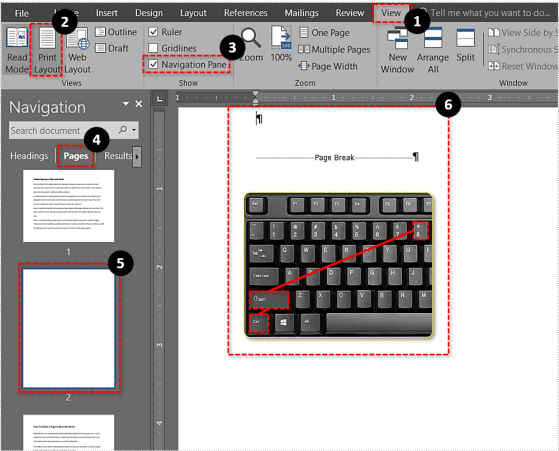
Šis metodas yra labai naudingas tuščiuose puslapiuose, kurie atrodo iš niekur, arba net ilgesnėms teksto dalims, kurias norite patikrinti prieš ištrindami.
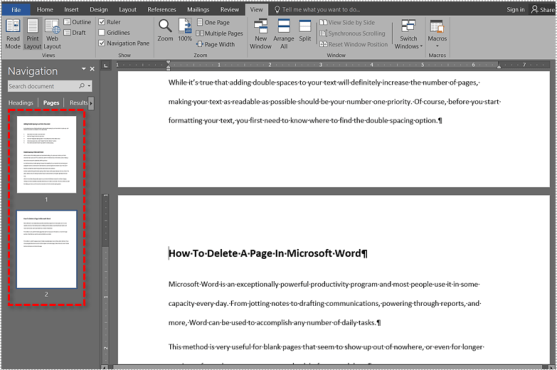
Šis metodas yra naudingas, jei puslapis tiesiog nebus ištrintas naudojant Backspace arba bet kurį iš šių metodų. Jei tuščiame puslapyje matote keletą pastraipų lūžių, greičiausiai jis nebus ištrintas. Pašalinkite pertraukas ir pašalinkite puslapį.
Tų pačių rezultatų galite pasiekti naudodami „Shift“ + paspaudimo procesą:
- Užveskite žymeklį puslapio, kurį norite ištrinti, pradžioje.
- Laikykite nuspaudę Shift ir padėkite žymeklį puslapio, kurį norite ištrinti, pabaigoje. Dabar visas tekstas turėtų būti paryškintas.
- Pasirinkite Ištrinti ir tada Backspace norėdami ištrinti puslapį.
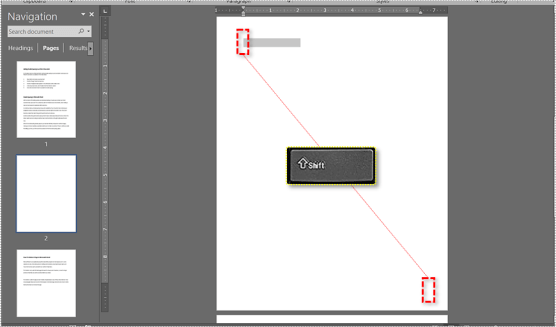
Galiausiai, jei norite ištrinti puslapį dokumento pabaigoje, bet „Word“ to neleis, yra būdas tai apeiti. „Word“ prideda nuolatinę pastraipos lūžį dokumento pabaigoje, kuri tiesiog neišnyks. Atsižvelgiant į išdėstymą, pabaigoje gali būti sukurtas tuščias puslapis, kurio negalėsite ištrinti.
- Paspauskite Ctrl + Shift + 8 kad būtų rodomos pastraipos lūžiai.
- Pasirinkite paskutinę pastraipos lūžį.
- Sumažinkite šrifto dydį iki 1.
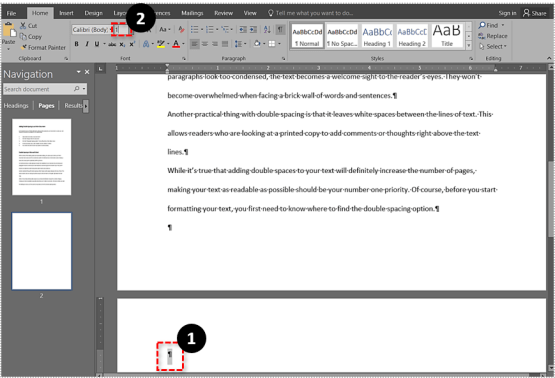
Tai turėtų pašalinti paskutinį tuščią puslapį iš jūsų dokumento ir pritaikyti paskutinę pertrauką paskutiniame puslapyje.
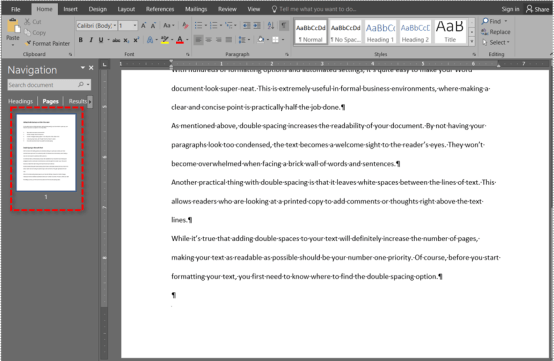
Kaip ištrinti puslapį „Word“ sistemoje „Android“.
Nors puslapio ištrynimo procesas „Microsoft Word“ yra beveik identiškas darbalaukio programoje ir programoje mobiliesiems, bet panagrinėkime tai.
- „Word“ atidarykite dokumentą, kurį norite redaguoti.
- Tada spustelėkite bet kurią puslapio vietą ir įveskite Ctrl + G kad atidarytumėte langą Rasti ir pakeisti.
- Tada įveskite puslapio numerį, kurį norite ištrinti Įveskite puslapio numerį dėžutė, paspauskite Įeikite, tada bakstelėkite Uždaryti..
- Įsitikinkite, kad puslapis, kurį norite ištrinti, yra paryškintas, tada bakstelėkite Del arba Backspace raktai.
Paskutinės mintys
„Microsoft Word“ yra puikus produktyvumo įrankis ir siūlo keletą puikių funkcijų, padedančių kuo greičiau atlikti darbą. Tačiau, kad ir kaip būtų puiku, „Word“ nėra be trūkumų, o nesugebėjimas greitai ištrinti puslapio yra vienas iš jų.
Laimei, naudodamiesi bet kuriuo iš šiame straipsnyje paminėtų metodų galite be didelių problemų ištrinti „Word“ puslapį, kad galėtumėte kuo greičiau pradėti darbą.





